Comment télécharger et installer Discord sur Linux
Lancé en 2015, Discord est rapidement devenu le premier choix des joueurs comme plateforme de communication. Bien qu'elle ait été développée à l'origine pour les joueurs, les fonctionnalités polyvalentes de l'application ont également trouvé leurs besoins dans d'autres communautés.
Discord fonctionne nativement sur tous les principaux systèmes d'exploitation, y compris Windows, macOS et Linux. Puisqu'il existe plusieurs manières d'installer un logiciel sur Linux, sans parler de la variété des distributions disponibles pour les utilisateurs, il peut devenir vraiment compliqué pour un débutant d'installer Discord.
Ce guide montrera comment installer Discord sur différentes distributions Linux, y compris Debian/Ubuntu, Arch Linux et les distributions basées sur RHEL comme Fedora.
Comment installer Discord sur Debian/Ubuntu
Si vous utilisez une distribution Linux basée sur Debian comme Ubuntu ou Linux Mint, vous avez plusieurs façons d'installer le package. Vous pouvez soit télécharger le package DEB et l'installer manuellement via la ligne de commande, soit simplement utiliser le Snap Store pour installer Discord.
1. Utilisation du pack DEB
DEB est le format de paquet standard pour Debian et ses systèmes d'exploitation dérivés. Vous pouvez installer de tels packages facilement en utilisant la ligne de commande.
Pour commencer, rendez-vous sur le site Discord et cliquez sur le bouton Télécharger pour Linux . Dans le menu déroulant qui apparaît, sélectionnez deb .
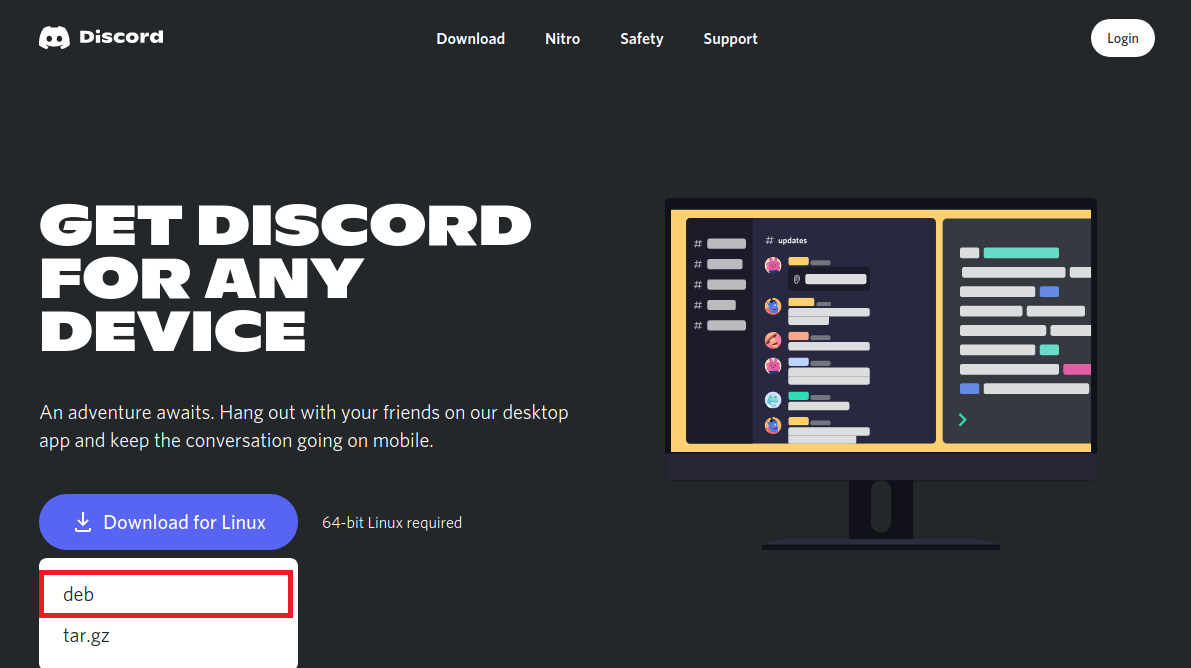
Télécharger : Discord (Gratuit)
Une fois que le système a fini de télécharger le package, accédez au dossier Téléchargements et localisez le fichier téléchargé.
Si vous utilisez Ubuntu, vous pouvez simplement double-cliquer sur le fichier pour démarrer le processus d'installation. Dans la fenêtre suivante, cliquez sur le bouton Installer pour lancer l'installation de Discord sur votre système.
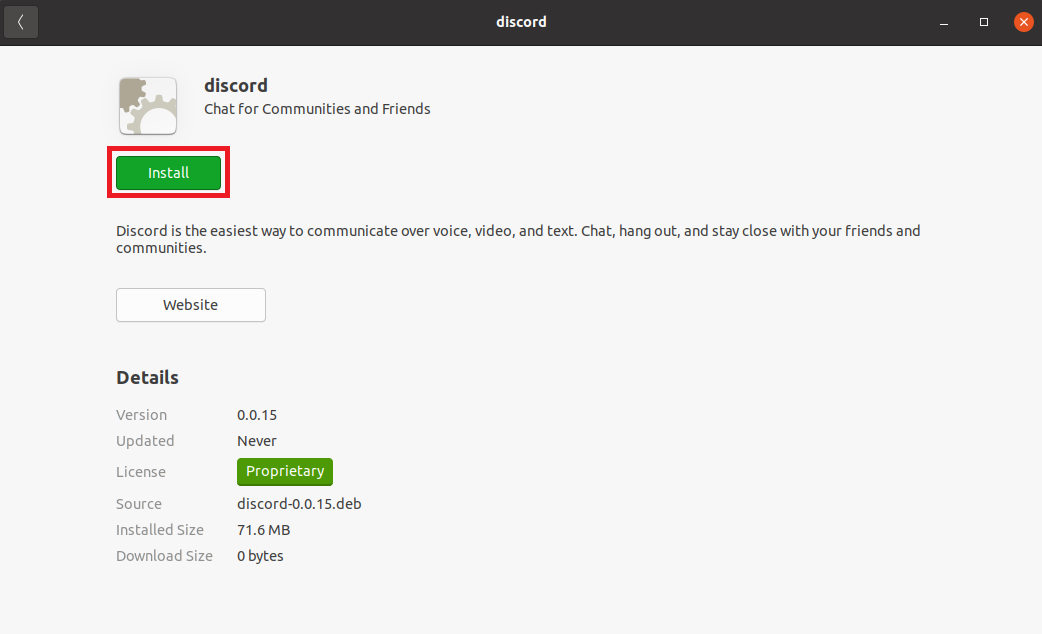
Une fois le processus d'installation terminé, vous pouvez lancer Discord depuis le menu des applications.
Vous pouvez également installer le fichier DEB à l'aide de la ligne de commande. Tout d'abord, remplacez votre répertoire par le dossier Téléchargements à l' aide de la commande cd .
cd ~/DownloadsEnsuite, utilisez la commande dpkg pour installer le fichier DEB téléchargé.
sudo dpkg -i discord-xxxdeb2. Installez Discord à l'aide du centre logiciel Ubuntu
Sur Ubuntu, vous pouvez télécharger Discord à l'aide de l'application logicielle Ubuntu préinstallée.
- Lancez Ubuntu Software Center à partir du menu des applications.
- Vous trouverez Discord dans la section Choix de l' éditeur . Sinon, cliquez sur le bouton Catégorie sociale et sélectionnez Discord à partir de là.
- Sur la page de l'application, cliquez sur Installer pour télécharger le package.
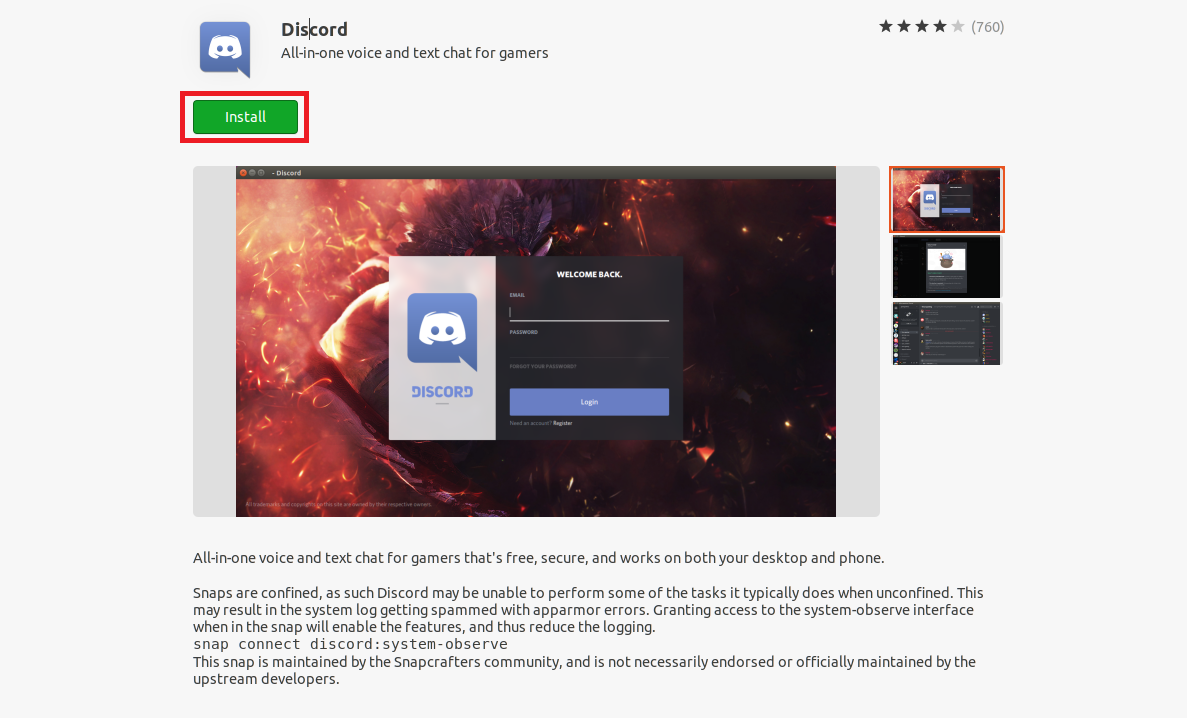
Une fois l'installation terminée, vous pouvez lancer Discord à partir du menu des applications comme vous le feriez normalement avec d'autres applications.
Pour désinstaller Discord, rendez-vous sur la page Discord dans le Software Center et cliquez sur le bouton Supprimer .
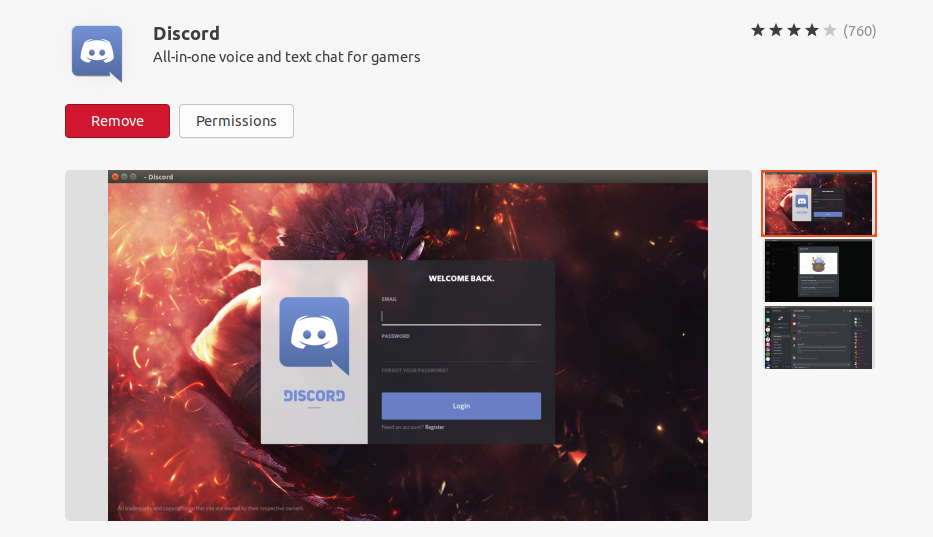
Option 3 : installer Discord à l'aide de Snap
Si vous avez configuré snap sur votre système, vous pouvez télécharger le package de snap Discord et l'installer facilement.
Tout d'abord, vérifiez si la prise en charge des snaps est activée sur votre système à l'aide de la commande suivante :
snapSi le terminal génère ce qui suit, alors vous avez installé Snap.
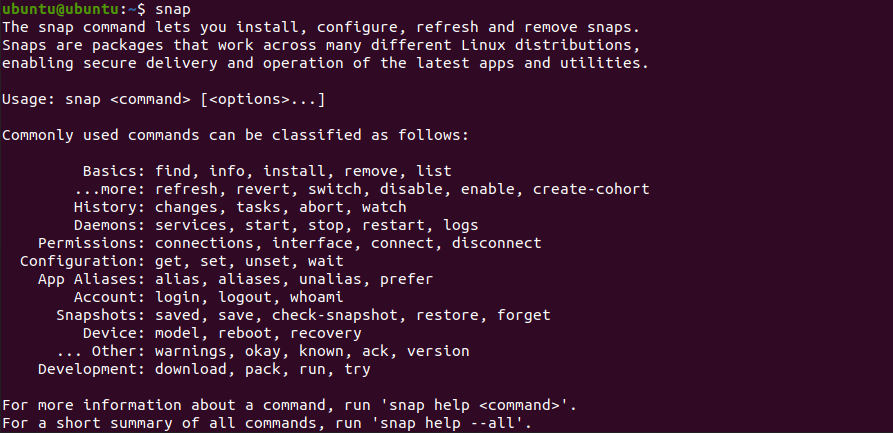
Maintenant, installez le package de snap Discord en utilisant :
snap install discordLe téléchargement du package commencera et le système installera Discord en un rien de temps.
Si vous souhaitez désinstaller le package Discord snap de votre système, utilisez la commande remove :
snap remove discordComment installer Discord sur d'autres distributions
Bien que les méthodes susmentionnées ne fonctionnent que dans les distributions basées sur Debian comme Ubuntu, cette section montre une manière traditionnelle d'installer Discord sur n'importe quelle distribution Linux de votre choix, y compris Arch Linux et Fedora.
Ceci est rendu possible grâce aux archives TAR. Sous Linux, les développeurs compressent généralement les fichiers de package dans des archives TAR qui sont ensuite décompressées et installées par les utilisateurs.
Pour commencer, téléchargez l'archive Discord TAR depuis son site officiel. Cliquez sur le bouton Télécharger pour Linux et sélectionnez tar.gz dans le menu déroulant.
Une fois le téléchargement terminé et Discord sur votre appareil, lancez le terminal et changez le répertoire de travail actuel en Téléchargements .
cd ~/DownloadsExtrayez le fichier TAR dans le répertoire /opt à l' aide de tar :
sudo tar -xvzf discord-xxxtar.gz -C /optLe répertoire /opt/Discord contient les fichiers binaires et de bureau Discord. Créez un lien symbolique pour le fichier binaire dans /usr/bin .
sudo ln -sf /opt/Discord/Discord /usr/bin/DiscordLa commande susmentionnée vous permet d'exécuter Discord depuis votre terminal, quel que soit le répertoire de travail actuel.
Maintenant, créez le raccourci sur le bureau et l'entrée de menu pour Discord. Pour ce faire, vous devrez éditer le fichier discord.desktop . Vous pouvez utiliser n'importe quel éditeur de texte que vous préférez.
sudo nano /opt/Discord/discord.desktopModifiez les valeurs à côté des variables Exec et Icon . Ajoutez /usr/bin/Discord comme valeur Exec et /opt/Discord/discord.png comme Icon .
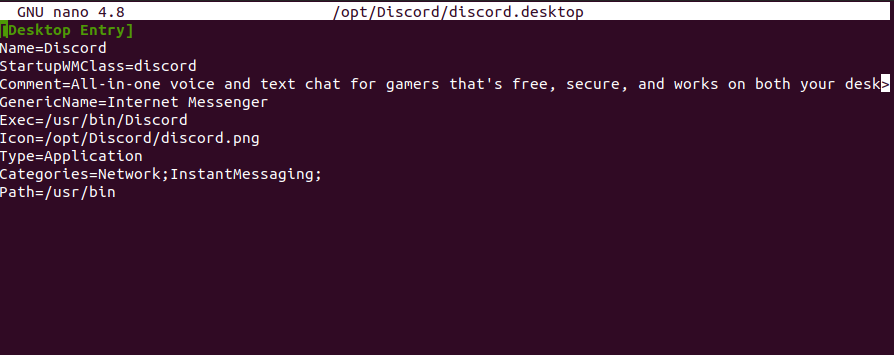
Copiez le fichier de bureau Discord dans /usr/share/applications afin que votre système puisse le traiter et refléter les modifications dans le menu des applications en conséquence.
sudo cp -r /opt/Discord/discord.desktop /usr/share/applicationsUne fois que vous avez exécuté toutes les commandes, l'entrée de bureau pour Discord sera ajoutée au menu.
Comment désinstaller Discord de votre système
Si vous avez installé Discord à l'aide de son package TAR, le supprimer est un jeu d'enfant. Tout ce que vous avez à faire est de supprimer certains fichiers de votre système. Supprimez le fichier de configuration Discord présent dans le répertoire personnel.
sudo rm -r ~/.config/discordEnsuite, supprimez tous les fichiers Discord du répertoire /opt .
sudo rm -rf /opt/DiscordSupprimez le lien symbolique que vous avez créé pour le fichier binaire Discord.
sudo rm /usr/bin/DiscordEnfin, supprimez le raccourci sur le bureau de votre système.
sudo rm /usr/share/applications/discord.desktopAlternativement, vous pouvez utiliser Discord dans un navigateur en ligne à la place
Même si vous ne souhaitez pas installer Discord sur votre système, vous pouvez toujours utiliser Discord Web dans un navigateur. La version Web de Discord possède toutes les fonctionnalités que vous trouverez dans le client de bureau.
Pour utiliser Discord dans votre navigateur, accédez à discord.com et cliquez sur le bouton Connexion situé dans le coin supérieur droit de la page Web. Entrez vos identifiants et Discord vous redirigera automatiquement vers votre tableau de bord.
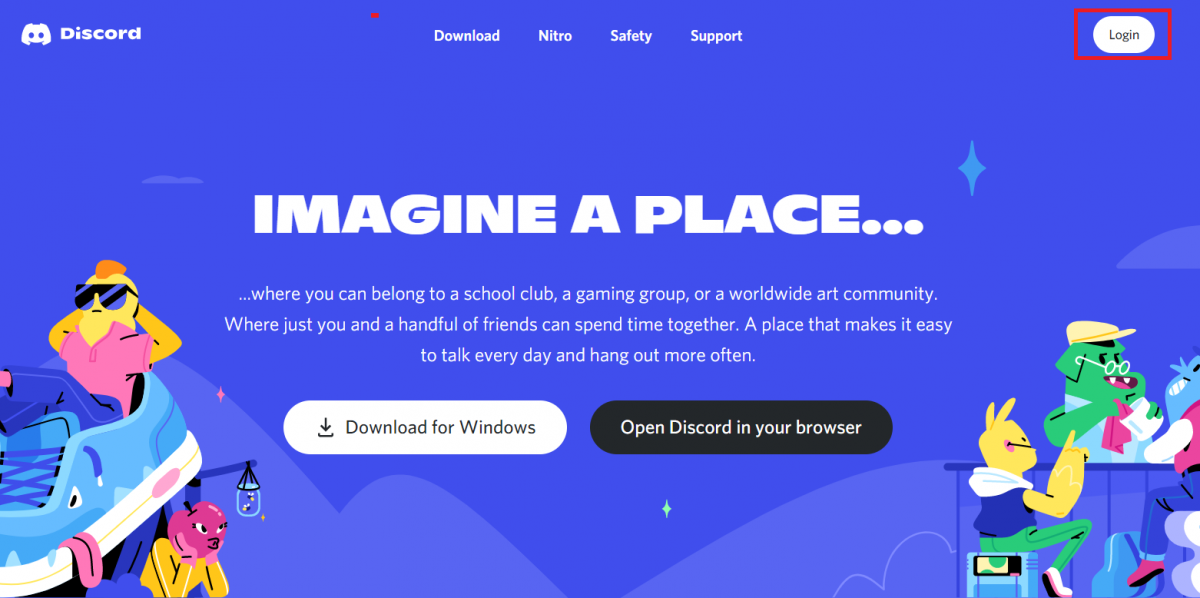
En utilisant Discord Web, vous pouvez rejoindre des canaux vocaux, envoyer des messages texte, créer des serveurs et faire essentiellement tout ce que l'application de bureau vous permet de faire.
Le seul inconvénient de l'utilisation de Discord dans un navigateur est que vous ne pouvez pas utiliser la fonction de suppression du bruit lorsque vous passez du temps dans un canal vocal. Si c'est quelque chose que vous pouvez compromettre, vous n'avez même pas besoin d'installer le client de bureau sur votre système.
Discord devient le lieu de prédilection pour de nombreuses communautés en ligne
Outre les joueurs, Discord est devenu la plate-forme de communication de choix pour de nombreuses autres communautés, y compris les artistes et les amateurs de sport. Les gens utilisent Discord pour organiser des réunions d'équipe et la collaboration de projet.
Il est temps que Discord se retrouve face à d'autres plateformes de gestion d'équipe comme Slack. Et qui sait? Votre école ou votre employeur pourrait bientôt passer à Discord.
